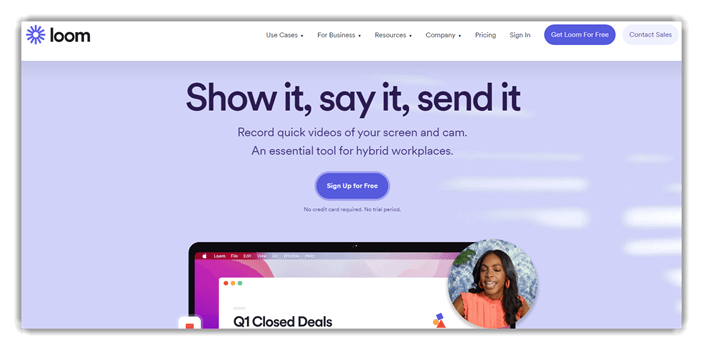8 Bedste Screen Capture Tools (2025)
Præcision er vigtig, når man dokumenterer digitale arbejdsgange eller deler teknisk indsigt. Skærmoptagelsesværktøjer er blevet uundværlige for alle, der har brug for at optage, annotere eller dele deres computerskærm effektivt. Som teknologisk indholdsskaber med årtiers erfaring har jeg lavet denne guide for at hjælpe brugerne med at navigere. muligheder af høj kvalitet skræddersyet til uddannelse, samarbejde og support. Vigtigheden af problemfri registrering vokser i takt med at hybridarbejde og digital træning udvikler sig.
Efter at have testet over 40 skærmoptagelsesløsninger i over 100 timer, har jeg skabt denne pålidelige, omhyggeligt udformet Guide til den bedste skærmoptagelsessoftware. Den tilbyder et dybdegående og upartisk kig på eksklusive værktøjer – både gratis og kommercielle – sammen med fordele og ulemper, verificerede funktioner og troværdig rådgivning. Jeg brugte engang et premium-værktøj til en produktdemo og værdsatte dets intuitive arbejdsgang, hvilket gjorde det til en professionel favorit.
Læs mere…
Snagit er et kraftfuldt skærmoptagelsesværktøj, der giver dig mulighed for at tage stillbilleder og få fat i en ramme fra en video. Værktøjerne kommer med Smart Windows Opdagelse. Snagit revolutionerede din skærmoptagelse med dens intuitive funktioner.
Bedste Screenshot Software: Topværktøjer!
| Skærmgrebsværktøj | Understøttede platforme | Gratis prøveversion | Link |
|---|---|---|---|
 👍 Snagit |
Windows og Mac | 14 Days Free Trial | Få mere at vide |
 Screenpal |
Mac og Windows | Gratis download | Få mere at vide |
 Screenpresso |
Windows | Livsvarig gratis basisplan | Få mere at vide |
 Techsmith Capture |
Windows, Mac og iOS | Livsvarig gratis basisplan | Få mere at vide |
 Adobe Captivate |
Windows, Mac og iOS | 30 dages gratis prøveperiode (intet kreditkort påkrævet) | Få mere at vide |
1) Snagit
Snagit gjorde det nemt for mig at indfange præcis det, jeg havde brug for. Under min research tjekkede jeg flere værktøjer, og Snagit forblev en af de de mest stabile performereDet er smart Windows Detektion er nyttigt for at undgå beskæringsfejl. Jeg kunne få adgang til avancerede redigeringsmuligheder lige efter optagelsen, hvilket er en af de nemmeste måder at strømline min arbejdsgang på. Dette skærmoptagelsesværktøj er fantastisk til alle, der laver præsentationer eller feedbackrapporter. Virksomhedskonsulenter udnytter denne funktion til at levere kommenterede skærmbilleder direkte til klienter, hvilket sparer tid på lange forklaringer.
Redigeringsmuligheder: Tekst, billeder og video
Videooptagelse: Ja
Snapshot Preview: Ja
Gratis prøveversion: 15 Days Free Trial
Funktioner:
- Rulningsoptagelse: Snagits rullefunktion til optagelse er et must, når man arbejder med lange websider eller store dokumenter. Den ruller automatisk under optagelse, så du får alt i et enkelt, problemfrit billede – ingen sammenføjning nødvendig. Jeg brugte dette til at arkivere en fuld træningsmanual fra en browser, og det sparede timer. Du vil bemærke, at det fungerer særligt godt i browsere som Chrome og Edge, men test det med forskellige apps for at finde de mest stabile resultater.
- TogglWebcam og skærm: Denne funktion giver dig mulighed for at skifte problemfrit mellem dit webcam og din skærm under en videooptagelse. Den er utrolig nyttig til tutorials, webinarer eller ethvert andet scenarie, hvor du ønsker en mere personligt prægJeg har brugt det under træningssessioner til at skifte fra slideshows til kommentarer ansigt til ansigt. Værktøjet giver dig mulighed for at tilpasse webcam-position og -størrelse, hvilket giver dine videopræsentationer et poleret udseende.
- Annotér billeder: Snagit tilbyder robuste annotationsværktøjer, der giver dig mulighed for at tilføje pile, tekst, fremhævninger og stempler direkte til dine skærmbilleder. Disse værktøjer hjælper med at omdanne et grundlæggende skærmbillede til en effektiv visuel guide. Mens jeg testede dette, fandt jeg stemplerne særligt nyttige til callouts i teaminstruktioner. Der er også en mulighed, der giver dig mulighed for at oprette brugerdefinerede stilarter, hvilket er perfekt til at opretholde brandkonsistens på tværs af alle dine visuelle elementer.
- Snapshot Preview: Med Snapshot Preview får du et øjeblikkeligt overblik over dit optagelse, før du redigerer eller deler. Dette hjælper med at undgå kvalitetsproblemer eller oversete elementer i dine skærmbilleder. Jeg foreslår, at du tager et øjeblik til at zoome ind under forhåndsvisningen for at fange sløret tekst eller forkert justerede elementer. Mens jeg brugte denne funktion, bemærkede jeg, hvordan det hjalp mig. fange mindre fejl Jeg ville have savnet det under hurtige dokumentationsopgaver.
- Integration af fildeling: Snagit integreres direkte med tjenester som f.eks. Dropbox, OneDriveog Google Drive, hvilket strømliner arbejdsgangen. Du kan uploade og dele indhold uden nogensinde at forlade appen. Jeg har forbundet det med vores teams delte Box mappe, hvilket fremskyndede gennemgangscyklusserne. Jeg anbefaler at oprette forudindstillede destinationer for at reducere klik og fremskynde levering til ofte anvendte platforme.
- Trim og klip videoer: Den indbyggede editor i Snagit giver dig mulighed for hurtigt at trimme eller klippe sektioner fra optagede videoer. Det er en simpel, men effektiv måde at rydde op i indhold uden behov for separat redigeringssoftware. Jeg brugte det flittigt, da jeg forberedte kundesupportvideoer og fjernede pauser og fejl. Jeg foreslår at opdele længere optagelser i kapitler, hvilket holder dit publikum engageret og hjælper med navigationen.
- Teksterstatningsværktøj: SnagitMed tekstgenkendelse kan du redigere synlig tekst i skærmbilleder – perfekt til hurtige rettelser. Du kan opdatere billeder med stavefejl uden at tage billedet om. Jeg brugte dette til at lokalisere en onboarding-guide til forskellige regioner ved blot at erstatte tekstblokke. Jeg anbefaler at dobbelttjekke skrifttypematchning for at sikre et ensartet udseende på tværs af redigeringer.
FORDELE
ULEMPER
Pris:
- Pris: Planer starter ved $39, faktureres årligt.
- Gratis prøveversion: 15 dages gratis prøveperiode.
15-dages gratis prøveperiode
2) ScreenPal
ScreenPal er et pålideligt og praktisk skærmoptagelsesværktøj, som jeg anmeldte, mens jeg dækkede de bedst bedømte muligheder for skærmbilleder. Det gav mig alt, hvad jeg havde brug for til at optage vinduer, regioner eller hele skærme med stor præcision. Jeg fandt ud af, at redigering af skærmbilleder lige efter optagelsen var utrolig hjælpsom til at annotere punkter eller sløre følsomme oplysninger. Værktøjet sikrer jævn rulning og er fantastisk til alle, der udarbejder teknisk dokumentation eller visuelle tutorials. Faktisk er det et af de nemmeste skærmoptagelsesværktøjer, jeg har arbejdet med, for at opnå ensartede og rene resultater.
Redigeringsmuligheder: Tekst, billeder og video
Videooptagelse: Ja
Snapshot Preview: Ingen
Gratis prøveversion: Gratis download
Funktioner:
- Valg af brugerdefineret område: ScreenPals brugerdefinerede områdevalg giver dig fuld kontrol over, hvad du optager. Du skal blot klikke og trække for at vælge en hvilken som helst del af din skærm. Dette er især nyttigt, når du vil udelukke rod og fokus på nøgleelementerMens jeg brugte denne funktion, bemærkede jeg én ting: den klikker præcist på vinduets kanter, hvilket gør det nemmere at foretage rene markeringer.
- Øjeblikkelig kopiering af udklipsholder: Hver gang du tager et skærmbillede, kopieres det øjeblikkeligt til dit udklipsholder. Dette gør det nemt at indsætte det i e-mails, dokumenter eller chatapps uden at gemme filen. Værktøjet giver dig mulighed for at springe det ekstra trin med at gemme lokalt over, hvilket fremskynder hurtige arbejdsgange som f.eks. teknisk supportchats. Jeg har brugt dette til at give feedback i realtid under softwaregennemgange.
- Sløring og fremhævningsfunktioner: Du kan sløre følsomt indhold eller fremhæve områder, som du vil have seerne til at fokusere på. Det er en fantastisk måde at bevare privatlivets fred på, samtidig med at det er informativt. Jeg brugte dette under en klientintroduktion til at vise brugergrænsefladenavigation, mens personlige data blev skjult. Der er også en mulighed, der giver dig mulighed for at justere sløringens opacitet, hvilket hjælper med at skræddersy synligheden efter behov.
- Integreret billedredigeringsprogram: Når du har taget et skærmbillede, ScreenPal åbner straks den indbyggede editor. Du kan beskære, ændre størrelse, tilføje pile, tekst eller former uden at åbne en anden app. Jeg fandt annotationsværktøjerne intuitive og responsive. Jeg foreslår at bruge rektangelværktøjet med kontrasterende farver for at henlede opmærksomheden på vigtige grænsefladeelementer i vejledninger.
- Sekventiel trinmarkering: ScreenPal inkluderer et nummereret trinværktøj til at guide seerne gennem flertrinsprocesser. Det er ideelt til at oprette softwarevejledninger eller dokumentation. Da jeg lavede interne træningsvejledninger, sparede dette mig tid og gjorde instruktionerne tydelige. Du vil bemærke, at det automatisk øger trinnumrene, hvilket hjælper dig forbliv konsekvent selv i komplekse arbejdsgange.
- Tidsbestemte skærmbilleder: Med den tidsindstillede optagelsesmulighed kan du indstille en nedtælling, før skærmen tages. Dette er fantastisk til at tage skærmbilleder af rullemenuer eller svævetilstande. Jeg brugte det, da jeg udviklede træningsmateriale, der involverede interaktioner med musen over. Jeg anbefaler at indstille en forsinkelse på 5 sekunder, når du arbejder med menuer med flere lag – det giver lige nok tid til at forberede skærmen.
- Ingen konto påkrævet: Du kan begynde at bruge ScreenPal med det samme, uden behov for at registrere sig eller logge ind. Dette gør det hurtigt og bekvemt, især hvis du har travlt. Jeg satte pris på dette under en workshop, hvor jeg hurtigt skulle hente og annotere skærmbilleder på en elevs computer. Det sænker barrierer og forenkler adgangen for alle.
FORDELE
ULEMPER
Pris:
- Pris: Gratis download
Download gratis
3) Screenpresso
Screenpresso blev mit foretrukne skærmoptagelsesværktøj under min research om Bedste Screen Capture Tools. Jeg fandt ud af, at dens minimalistiske brugerflade skjuler et overraskende kraftfuldt sæt funktioner. Jeg kunne især godt lide den indbyggede billedredigeringsprogram, som hjalp mig med at annotere skærmbilleder uden at skulle bruge tredjepartsapps. Det er en god mulighed for teams, der kræver klarhed i kommunikationen. Muligheden for at oprette brugervejledninger og eksportere dem i PDF gør det perfekt til dokumentationsworkflowsArbejdsområdets registreringshistorik sparede mig for timevis af omarbejde. Det er vigtigt at bemærke, at Screenpresso understøtter også cloud-deling til Dropbox og Google Drive uden besvær.
Redigeringsmuligheder: Billeder
Videooptagelse: Ja
Snapshot Preview: Ja
Gratis prøveversion: Livstid gratis basisplan
præinstalleret
- Screenpresso Cloud-deling: Screenpresso Clouddeling er utrolig nyttigt til hurtigt samarbejde. Du kan øjeblikkeligt dele skærmbilleder eller videooptagelser med et link – uden behov for tilmelding. Dette hjælper med at fremskynde arbejdsgange, især når du arbejder med eksterne teams. Værktøjet giver dig mulighed for at indstille udløbsdatoer på delt indhold, hvilket er nyttigt, når du ønsker midlertidige adgangslinks.
- Dokument Generator Værktøj: Dokumentet Generator Værktøjet samler automatisk dine kommenterede skærmbilleder til en ren, formateret PDF. Det er ideelt til at oprette brugervejledninger, intern dokumentation eller vejledninger. Jeg brugte denne funktion til at oprette onboarding-materialer til et SaaS-produkt og gemte timer i manuel formateringJeg anbefaler at gennemgå de automatisk genererede undertekster for at sikre klarhed for nye brugere.
- Understøttelse af flere skærme: Hvis du arbejder med mere end én skærm, Screenpresso håndterer det problemfrit. Du kan vælge hvilken skærm eller region der skal optages, hvilket er nyttigt i rodede arbejdsområder. Jeg brugte ofte dette, når jeg demonstrerede software på én skærm og tog noter på en anden. Mens jeg testede denne funktion, bemærkede jeg, at appen husker din sidste optagezone pr. skærm, hvilket sparer tid.
- Forsinket optagelsestilstand: Med forsinkelsestilstanden kan du indstille en nedtælling, før skærmbilledet tages. Dette er perfekt til at optage musemenuer, værktøjstip eller dynamiske pop op-vinduer. Jeg brugte dette til at dokumentere ændringer i brugergrænsefladen i betasoftware, hvor timing var afgørende. Du vil bemærke nedtællingstimeren på skærmen, som hjælper dig med at forberede brugergrænsefladen lige i tide.
- Optag til udklipsholder eller fil: Afhængigt af din arbejdsgang kan du vælge at kopiere skærmbilledet direkte til din udklipsholder eller gemme det som en fil. Denne fleksibilitet er praktisk i miljøer med et hurtigt tempo. Til hurtige e-mails eller Slack beskeder, foretrækker jeg at bruge udklipsholderfunktionen. Der er også en mulighed, der lader dig definere en standardadfærd – en indstilling, der er værd at indstille for gentagne opgaver.
- OCR support: Screenpresso inkluderer et indbygget OCR-værktøj, der udtrækker tekst fra dine optagne billeder. Denne funktion reklameres ikke voldsomt for, men den sparer virkelig tid, når du skal hente data fra diagrammer eller fejlmeddelelser. Jeg foreslår at bruge billeder i høj opløsning for bedre OCR-nøjagtighed, især når du har med små skrifttyper eller slørede billeder at gøre.
- Arbejdsområdehistorikadministrator: Workspace History Manager organiserer pænt alle dine tidligere optagelser. Du kan filtrere efter projekt, dato eller type, hvilket gør det effektivt at gå tilbage og redigere. Da jeg arbejdede på et UX-revisionsprojekt, var dette mit foretrukne dashboard. Mens jeg brugte denne funktion, bemærkede jeg, at det at tagge optagelser efter emne gjorde det betydeligt hurtigere at finde aktiver senere.
FORDELE
ULEMPER
Pris:
- Pris: Planer starter ved $29.99/bruger engangskøb.
- Gratis prøveversion: Livsvarig gratis basisplan.
Livsvarig gratis basisplan
4) TechSmith Capture
TechSmith Capture tilbød mig en overraskende pålidelig måde at tage hurtige skærmoptagelser og billeder på. Mens jeg udførte min evaluering, bemærkede jeg, hvor effektivt det er til grundlæggende skærmoptagelsesopgaver. Det hjælper dig forenkle kommunikationen af visuelt indhold, især når din tid er begrænset. Jeg fandt ud af, at funktionen "del til skærmcast" eliminerer det sædvanlige besvær med at downloade og uploade. Hvis du leder efter et let værktøj uden avancerede dikkedarer, kan dette hjælpe med at strømline din daglige rutine. Virksomhedstrænere bruger i stigende grad TechSmith Capture til at oprette interne procesdemonstrationer, hvilket sparer timer hver uge, der ellers ville blive brugt på at skrive langvarig dokumentation.
Redigeringsmuligheder: Billeder og video
Videooptagelse: Ja
Snapshot Preview: Ingen
Gratis prøveversion: Livsvarig gratis basisplan
Funktioner:
- Enkle annotationsværktøjer: TechSmith Capture tilbyder intuitive annotationsværktøjer, der gør kommunikationen mere direkte og effektiv. Du kan tilføje pile, tekst eller fremhævninger til dine skærmbilleder med blot et par klik. Dette er især nyttigt, når du giver visuelle instruktioner eller feedback. Mens jeg brugte denne funktion, bemærkede jeg, at farvekodede annotationer hjælper med at adskille trin tydeligt for seerne.
- Deling med ét klik: Funktionen til deling med ét klik giver dig mulighed for at uploade dit indhold til Screencast eller gemme det lokalt på få sekunder. Dette fremskynder teamets feedback-loops og holder arbejdsgange flydendeJeg brugte ofte dette under sprint-gennemgange til hurtigt at dele UI-problemer med udviklere. Værktøjet giver dig mulighed for at kopiere delingslinket med det samme, hvilket gør distributionen problemfri.
- Letvægts installation: TechSmith Capture installeres hurtigt og kører problemfrit, selv på ældre systemer. Jeg brugte det engang på en backup-bærbar computer med begrænset RAM og havde ingen problemer med ydeevnen. Dets lette design er perfekt til brugere, der ønsker et simpelt værktøj uden ekstra overbelastning. Jeg anbefaler at lukke baggrundstunge apps under brug for at holde det ultra-responsivt.
- Intet vandmærke: Alle optagelser gemmes uden vandmærker, hvilket er ideelt for at opretholde professionalisme. Uanset om du deler klientressourcer eller lægger tutorials online, forbliver dit indhold rent. Dette adskiller det fra mange gratis værktøjer, der overlapper branding. Der er også en mulighed, der giver dig mulighed for at kontrollere outputopløsningen, hvilket hjælper med at holde kvaliteten høj.
- Understøttelse af tastaturgenveje: Genvejstastfunktionaliteten i TechSmith Capture gør processen hurtigere og mindre distraherende. Du kan udløse skærmbilleder uden at skifte vindue eller bruge musen. Jeg brugte dette under brugervenlighedstestsessioner, hvor timing var altafgørende. Jeg foreslår, at du tilpasser dine genveje for at undgå konflikter med anden software eller systemkommandoer.
- Hurtigstart fra proceslinjen: Du kan fastgøre TechSmith Capture til din proceslinje og få adgang til den med det samme. Dette er praktisk, når der opstår uventede øjeblikke, som du skal dokumentere hurtigt. Jeg brugte det ofte under fejlsporing til at registrere fejltilstande i det øjeblik, de opstod. Du vil bemærke, at det starter næsten øjeblikkeligt, hvilket sparer dig værdifulde sekunder.
- Automatisk filnavngivning: Optagne filer navngives automatisk med dato og klokkeslæt, hvilket hjælper med at holde styr på alt. Denne lille detalje bliver en stor fordel under sessioner med høj volumen eller igangværende projekter. Jeg brugte dette, da jeg gennemgik timer med brugersessioner – hver fil var nem at finde. Jeg anbefaler at parre dette med mapper efter projekt for at forblive endnu mere organiseret.
FORDELE
ULEMPER
Pris:
- Helt gratis; Intet kreditkort nødvendigt.
Livsvarig gratis basisplan
5) Adobe Captivate
Adobe Captivate har en meget poleret måde at optage skærminteraktioner på. Under min research fandt jeg dens evne til at optage simuleringer fra én enkelt session særligt effektiv. Det er den bedste måde hurtigt at lave indhold til uddannelse eller intern træning. Den tilbød mig indbyggede muligheder for at forstærke visuelle signaler og tilbyde quizzer direkte i videoen. Det gjorde min arbejdsgang ikke bare hurtigere, men også mere effektiv. Det er en god mulighed for alle, der leder efter den bedste skærmoptagelsessoftware i dag. Sproglærere har brugt Adobe Captivate at bygge videobaserede udtaleøvelser, der hjælper eleverne med at forbedre engagement og talepræcision.
Redigeringsmuligheder: Tekst, video, skrifttype og -størrelse og billede
Videooptagelse: Ja
Snapshot Preview: Ja
Gratis prøveversion: 30 dages gratis prøveperiode (intet kreditkort påkrævet)
Funktioner:
- Optagelse af softwaresimulering: Adobe Captivate giver dig mulighed for nemt at optage komplette softwaresimuleringer. Den optager alt – musestier, tastetryk og systemlyd – i en enkelt session. Jeg brugte dette til at oprette et onboarding-modul til en CRM-platform og fandt nøjagtigheden imponerende. Mens jeg brugte denne funktion, bemærkede jeg, at det at bremse musebevægelsen under optagelse forbedrede klarheden i den endelige afspilning.
- Smarte automatiske undertekster: Denne funktion genererer automatisk tekstundertekster baseret på brugerinteraktioner og aktivitet på skærmen. Det er en stor tidsbesparelse, når man opretter vejledninger eller træningsmoduler. Jeg fandt den især nyttig til at opfylde tilgængelighedsstandarder uden behov for manuel transskription. Jeg anbefaler at gennemgå underteksterne efter optagelse for at justere formuleringen, så den passer til tone og målgruppen.
- Tidslinje for avanceret redigering: Captivates redigeringstidslinje er præcis og brugervenlig. Du kan administrere flere spor til voiceover, video og objekter, ligesom i et komplet videoredigeringsprogram. Jeg arbejdede på en flersproget tutorial, hvor jeg skulle synkronisere tekstoverlejringer på tre sprog, og tidslinjen gjorde det overskueligt. Værktøjet giver dig mulighed for at zoome ind på tidslinjen for detaljerede mikrojusteringer, hvilket er nyttigt, når du synkroniserer fortælling.
- SCORM- og xAPI-integration: Adobe Captivate understøtter direkte eksport til SCORM- og xAPI-formater, hvilket gør den ideel til LMS-baseret eLearning. Du kan spore elevinteraktioner og færdiggørelsesmålinger på tværs af platforme. Jeg brugte dette i en udrulning af virksomhedsuddannelse og kunne overvåge fremskridt i Moodle uden ekstra opsætning. Der er også en mulighed, der giver dig mulighed for at tilpasse sporingskriterier, såsom slidevisninger eller quizresultater.
- Hotspot-indsættelse: Du kan indsætte hotspots, der udløser handlinger eller feedback, når der klikkes på dem, og dermed tilføje et interaktivt lag til statisk indhold. Dette er især nyttigt til scenariebaseret læring. Jeg har oprettet et beslutningsmodul ved hjælp af dette og oplevet øget engagement. Jeg foreslår at mærke hvert hotspot tydeligt på tidslinjen for at undgå forvirring under redigering.
- Adgang til aktivbibliotek: Captivate indeholder et bibliotek af genbrugelige aktiver – knapper, tegn, former og ikoner. Disse aktiver hjælper med at opretholde designkonsistens og fremskynde produktionen. Jeg byggede engang et komplet kursus kun med indbygget grafik, og det så stadig poleret ud. Du vil bemærke, at figurerne kommer med forskellige positurer og udtryk, hvilket hjælper med at formidle følelser i vejledninger.
- Kontrol af baggrundslyd: Denne funktion giver dig mulighed for at tilføje og blande baggrundsmusik med voiceovers for at skabe mere medrivende videoer. Værktøjer til lydstyrkebalancering hjælper med at holde talen klar, samtidig med at atmosfæren forbedres. Jeg brugte dette i en motiverende træningsvideo, og musikken løftede virkelig stemningen. Mens jeg testede denne funktion, fandt jeg ud af, at det at indstille baggrundslyd til at fade ind og ud mellem scener forbedrede det samlede flow.
FORDELE
ULEMPER
Pris:
- Pris: Planer starter ved $33.99 om måneden.
- Gratis prøveversion: 30 dages gratis prøveperiode (intet kreditkort påkrævet).
30-dages gratis prøveperiode
6) Loom
Loom har været et overraskende effektivt værktøj under min gennemgangsproces af skærmoptagere. Det tilbød mig en praktisk og tilgængelig løsning til at optage gennemgange og kommunikere asynkront. Jeg testede dette skærmoptagelsesværktøj med både interne møder og klientdemoer. Brugerfladen og den indbyggede kameraboble reagerede hurtigt. tilføjer et personligt præg som e-mails simpelthen ikke kan. Det er en god idé at bruge Loom når du ønsker at skabe klarhed uden at afholde live-sessioner. Jeg foreslår det til teams, der arbejder på tværs af tidszoner eller ønsker at undgå rod i kalenderen.
Funktioner:
- Øjeblikkelig videodeling: Loom gør det utrolig hurtigt at dele dine skærmoptagelser. Så snart du stopper optagelsen, genereres et link, der kan deles – ingen downloads, ingen vedhæftede filer. Dette sparer tid, når du prøver at holde et team eller en klient opdateret. Jeg foreslår, at du bogmærker din Loom arbejdsområde for hurtigere adgang til dine videolinks og opdateringer.
- AI-drevne funktioner: Looms AI-funktioner strømliner videoredigering ved at fjerne fyldord og automatisk generere titler, kapitler og opfordringer til handling. Jeg fandt disse værktøjer nyttige, når jeg lavede klientgennemgange under stramme deadlines. Mens jeg brugte denne funktion, bemærkede jeg, hvor præcist den identificerer og trimmer tøven, hvilket gør det muligt at lave videoer. mere præcis.
- Indsigt i seerengagement: Denne funktion viser, hvem der har set din video, hvor meget de har set, og hvor de har stoppet. Den er fremragende til salgsfremstød og onboarding-indhold. Jeg brugte den, da jeg optimerede tutorial-sekvenser til et SaaS-produkt, og den viste præcis, hvilke dele der skulle præciseres. Du vil bemærke, at disse indsigter hjælper med at forbedre fremtidige videoer for bedre klarhed og effekt.
- Tilpasset branding: Loom giver dig mulighed for at tilpasse videoer med dit logo, brandede miniaturebilleder og endda virksomhedsspecifikke baggrunde. Dette øger professionalismen i dit indhold, især når du har med kunder at gøre. Der er også en mulighed, der giver dig mulighed for at gemme brandingforudindstillinger, så du ikke behøver at gentage opsætningen hver gang.
- Administration af videobibliotek: Det bliver nemmere at administrere flere videoer med tags, mapper og tilladelser på teamniveau i Loom HQ. Jeg brugte dette, mens jeg arbejdede på et fjernundervisningsprojekt med over 40 instruktionsklip. Det hjalp mig med at kategorisere indhold efter modul og opdatere versioner uden forvirring. Jeg anbefaler at bruge ensartede navngivningskonventioner for mapper for at strømline samarbejdet.
- Tegneværktøjer: Under en skærmoptagelse kan du bruge Looms tegneværktøjer til at understrege eller omkredse vigtige elementer. Dette gør dit budskab tydeligere og undgår forvirring. Jeg har brugt dette i produktdemoer til at guide udviklere gennem ændringer i brugergrænsefladen, og de visuelle signaler hjalp med at reducere frem-og-tilbage-samtaler.
- Live tilbagespoling: LoomMed Live Rewind kan du sætte dele af din video på pause, spole tilbage og genoptage den uden at starte forfra. Dette sparede mig timer under en gennemgang af dokumentationsopdateringer. Du kan rette fejl i realtid og stadig opretholde flowet. Mens jeg testede denne funktion, fandt jeg den særligt nyttig, når jeg optog i et enkelt tag til opdateringer til ledelsen.
FORDELE
ULEMPER
Pris:
- Pris: Planer starter ved $15/bruger/måned.
- Gratis prøveversion: Livsvarig gratis basisplan.
Hent Link: https://www.loom.com/
7) ShareX
ShareX er et pålideligt skærmoptagelsesværktøj, som jeg analyserede, mens jeg sammensatte denne guide om Bedste Screen Capture Tools. Da jeg udførte min evaluering, fandt jeg ud af ShareX at være en imponerende kombination af enkelhed og funktionalitet. Det hjælper dig med at tage kontrol over alle skærmbilleder – uanset om du deler til FTP, redigerer undervejs eller arkiverer til senere brug. En god mulighed for brugere, der foretrækker fleksibilitet uden oppustethed. Husk det ShareX integreres med mange cloud-tjenester for øjeblikkelig deling, hvilket tilføjer enorm værdi. Casestudie: Tekniske supportteams anvender ofte ShareX at registrere gennemgange af problemer, hvilket forbedrer fejlfindingshastigheden og -klarheden.
Funktioner:
- GIF-optagelse: ShareX lader dig optage en del af din skærm og gemme den som en animeret GIF, hvilket er fantastisk til tutorials eller produktforhåndsvisninger. Jeg brugte det ofte til at lave korte fejlrapporter eller UI-demonstrationer til udviklingsteams. Det er let og hurtigt at eksportere. Mens jeg brugte denne funktion, bemærkede jeg én ting: at det at indstille et fast område på forhånd gør det meget mere glat at optage gentagne opgaver.
- Omfattende uploadmuligheder: Med over 80 understøttede destinationer, ShareX tilbyder uovertruffen fleksibilitet til upload af indhold. Du kan sende filer til Google Drive, Imgur, Dropbox, FTP-servere eller endda dit eget brugerdefinerede slutpunkt. Jeg fandt dette nyttigt, når jeg arbejdede på tværs af både interne og klientplatforme. Jeg foreslår at oprette destinationsprofiler for hver klient for at undgå forvirring under uploads.
- URL-forkortelse og QR-kodegenerering: Efter upload, ShareX kan automatisk forkorte URL'en og generere en QR-kode til dit indhold. Dette er særligt praktisk når man deler på tværs af mobil eller personlige indstillinger. Jeg brugte dette engang til at dele projektdiagrammer under en workshop – ingen behøvede at skrive lange links. Værktøjet giver dig mulighed for at vælge mellem flere forkortelsestjenester som f.eks. Bitly eller TinyURL for øget fleksibilitet.
- Farvevælger og lineal: Disse indbyggede designværktøjer er fremragende til UI-arbejde og front-end-opgaver. Farvevælgeren giver dig mulighed for at hente præcise hex- eller RGB-koder fra enhver pixel. Linealen hjælper med afstanden, hvilket gør det nemmere at opretholde justeringen i mockups. Jeg anbefaler at bruge disse sammen, når du bygger designsystemer eller justerer elementer på tværs af skærmstørrelser.
- Upload af udklipsholder: En af de hurtigste funktioner i ShareX er upload til udklipsholder. Du kan kopiere et billede eller en tekst, og med en enkelt genvejstast uploades det øjeblikkeligt. Dette var utroligt nyttigt under sprintmøder, hvor jeg havde brug for at dele kodestykker eller mockups på farten. Det fjerner unødvendige trin og holder arbejdsgangene problemfri.
- Overvågningsmapper: Du kan konfigurere ShareX at overvåge specifikke mapper og automatisk uploade nye filer. Dette er perfekt til teams, der genererer aktiver med navngivningskonventioner eller automatiseringsscripts. Jeg satte det engang op med en mappe, hvor Photoshop-eksporter blev placeret, og hver fil blev delt på få sekunder. Der er også en mulighed, der giver dig mulighed for at anvende handlinger efter upload, f.eks. at kopiere links eller udløse webhooks.
- Smart viskelæderværktøj: ShareX inkluderer et overraskende avanceret smart viskelæder, der blander uønskede elementer ind i skærmbilledets baggrund. Jeg brugte dette, da jeg redigerede følsomme detaljer fra rapporter, før jeg delte dem. Det er meget renere end at bruge sløring eller sorte bokse. Du vil bemærke, at det fungerer bedst på flade eller ensfarvede baggrunde, så planlæg dine optagelser i overensstemmelse hermed.
FORDELE
ULEMPER
Pris:
- Gratis downloadværktøj.
Hent link: https://getsharex.com/
8) Mango-optager
Mango Recorder leverede en bemærkelsesværdig balance mellem brugervenlighed og kraftfulde funktioner, da jeg testede det til min artikel om de bedste skærmoptagelsesværktøjer. Jeg kunne få adgang til alle redigeringsværktøjer direkte efter at have optaget et skærmområde eller -område. Det er fantastisk til dem, der ønsker noget let men kapabelUnder min research bemærkede jeg også, hvor godt den integrerer hurtige annotationer i arbejdsgangen. Sørg for at udforske tekstboks- og pileværktøjerne – de er fantastiske til træning af visuelle elementer eller supportindhold. Undervisere bruger denne funktion til at annotere skærmtrin til onboarding af nye medarbejdere, hvilket reducerer træningstiden med næsten halvdelen.
Funktioner:
- Nem skærmoptagelse: Mango Recorder gør skærmoptagelse ubesværet. Uanset om du optager en præsentation, et møde eller en live gennemgang, er brugerfladen intuitiv nok til, at alle kan komme i gang uden en stejl indlæringskurve. Jeg har brugt det under eksterne produktdemonstrationer, og det krævede ingen opsætningshovedpine. Værktøjet giver dig mulighed for at optage specifikke vinduer eller fulde skærme, hvilket gør det nemt at holde fokus og reducere tiden efter redigering.
- Øjeblikkelig deling: Det er problemfrit at dele optagelser med teammedlemmer eller klienter. Når du har stoppet en optagelse, får du et direkte link til at dele med det samme – ingen downloads, intet besvær. Dette er ideelt til hurtige feedback-loops. Mens jeg testede denne funktion, bemærkede jeg, hvor meget tid jeg sparede ved at springe filuploads til eksterne platforme over, som f.eks. Google Drive or Dropbox.
- Højkvalitets output: Klarheden i optagelserne skiller sig virkelig ud. Videoerne er skarpe, hvilket gør dem velegnede til alt fra hurtige fejlrapporter til polerede klientrettede tutorials. Jeg optog engang en teknisk tutorial, der krævede fine tekstdetaljer, og Mango Recorder bevarede hver pixel tydeligtDer er også en mulighed, der giver dig mulighed for at justere opløsningsindstillingerne, hvis du ønsker at balancere filstørrelse med visuel kvalitet.
- Visuelle instruktioner: Mango Recorder giver dig mulighed for at forklare ting visuelt, hvilket er meget mere effektivt end skriftlige trin. Dette er især nyttigt til onboarding og træningssessioner. Jeg har brugt det til intern dokumentation, hvor ord alene ville have skabt forvirring. Jeg foreslår at bruge annotationsværktøjet under optagelser – det hjælper med at fremhæve nøglehandlinger i realtid.
- Flere anvendelsestilfælde: Jeg har fundet Mango Recorder fleksibel nok til mange arbejdsgange – kundesupport, onboarding og endda softwaregennemgange. Den tilpasser sig, uanset om du viser en ny funktion til en klient eller oplærer et nyt teammedlem. Efter at have testet andre værktøjer som f.eks. Loom og Screencast-O-Matic, føles Mangos alsidighed mere forretningsklar og mindre forbrugercentreret.
- Sikker opbevaring: Mango Recorder sikrer, at dine optagelser gemmes med sikkerhed i virksomhedsklassen. Dette er afgørende for følsomt indhold som interne standardprocedurer eller fortrolige møder. Jeg arbejdede engang på en gennemgang af compliance hos klienter og følte mig tryg ved at vide, at dataene aldrig forlod Mangos sikre miljø. Du vil bemærke, at adgangskontroller kan administreres på et detaljeret niveau, hvilket er fantastisk til teams, der prioriterer compliance.
- Tidsbesparende værktøj: Optagelse af en skærmsession erstatter ofte skrivning af lange dokumenter. Mango Recorder forenkler vidensoverførsel ved at indfange det fulde billede på få minutter. I stedet for at oprette lange trinvise PDF'er sender jeg nu bare en video. Mens jeg bruger denne funktion, bemærkede jeg, at selv korte videoer kan reducere gentagne spørgsmål betydeligt fra teammedlemmer.
FORDELE
ULEMPER
Pris:
- Pris: Abonnementer starter ved $99 om måneden/år.
- Gratis prøveversion: Livsvarig gratis basisplan.
Hent link: https://workplace.mangoapps.com/mango-recorder
Hvordan tager jeg et skærmbillede på pc?
Du kan tage et skærmbillede på din pc ved at følge nedenstående tricks:
- 1) Tryk på PrtSc og åbn Paint-værktøjet. Tryk derefter på Ctrl + V eller klik på Sæt ind øverst til venstre i værktøjet og gem det. Dette vil indsætte hele skærmen i maleværktøjet.
- 2) Tryk på Alt + PrtSc og åbn Paint-værktøjet, tryk på Ctrl + V, eller klik på Indsæt øverst til venstre i værktøjet og gem det. Dette vil indsætte det aktive vindue i maleværktøjet.
- 3) Presse Windows Nøgle + Shift + S, og skærmen dæmpes, og markøren ændres. Nu kan du trække og vælge den del af skærmen, du vil fange og åbne Paint-værktøjet, trykke på Ctrl + V, eller klikke på Indsæt øverst til venstre i værktøjet og gem det
- 4) Presse Windows tast + PrtSc. Dette vil gemme hele skærmen som en billedfil, som du kan finde i undermappen "Skærmbilleder" i mappen "Billeder".
Hvordan valgte vi de bedste skærmoptagelsesværktøjer?
At Guru99, prioriterer vi troværdighed ved at levere præcise, objektive og relevante oplysninger. Vores ekspertteam har testet over 40 skærmoptagelsesværktøjer i over 100 timer, hvilket sikrer, at vores guide til den bedste skærmoptagelsessoftware er grundig og upartisk. Indholdet fremhæver både gratis og betalte løsninger og giver indsigt i funktioner, brugervenlighed, fordele og ulemper. Effektive skærmoptagelsesværktøjer skal give hastighed, klarhed og fleksibilitet, hvilket er grunden til, at vi har evalueret hver enkelt med hensyn til ydeevne, sikkerhed og brugertilfredshed på tværs af forskellige anvendelsesscenarier. Vi fokuserer på følgende faktorer, når vi gennemgår et værktøj baseret på ydeevne, brugervenlighed, pålidelighed, support og brugerfeedback.
- Ydeevne effektivitet: Vi valgte baseret på, hvor hurtigt hvert værktøj optager skærmbilleder uden forsinkelse eller frysning.
- Brugervenlighed: Vores team sørgede for at udvælge værktøjer med intuitive layouts og problemfri opsætning for alle brugere.
- Redigeringsfunktioner: Eksperterne i vores team valgte værktøjer baseret på alsidige markup-, slørings- og annoteringsfunktioner.
- Delingsmuligheder: Vi sørgede for at prioritere værktøjer, der giver dig mulighed for øjeblikkeligt at dele filer på tværs af flere platforme uden problemer.
- Sikkerhed og privatliv: Vi valgte baseret på værktøjer, der tilbyder sikker datahåndtering og kryptering under indsamling og lagring.
- Enhedskompatibilitet: Vores team valgte muligheder, der er optimeret til effektivitet på tværs Windows, macOSog mobile miljøer.
Bedømmelse:
I denne anmeldelse har du stiftet bekendtskab med nogle af de bedste skærmoptagelsesværktøjer. De har alle deres fordele og begrænsninger. For at hjælpe dig med at træffe den endelige beslutning, har jeg udarbejdet denne dom.
- SnagitDette er et fremragende valg, hvis du værdsætter problemfri redigering og smarte optagelsesmuligheder. Den udmærker sig ved dokumentation med rullende optagelse og øjeblikkelig deling via cloud-tjenester.
- ScreenPalEn omkostningseffektiv og brugervenlig løsning med imponerende OCR- og annotationsfunktioner. Det er et topvalg for professionelle, der administrerer webindhold eller præsentationer.
- ScreenpressoIdeel til dem, der søger en let, men robust oplevelse med fantastiske eksportmuligheder og sikker cloudintegration.
Snagit er et kraftfuldt skærmoptagelsesværktøj, der giver dig mulighed for at tage stillbilleder og få fat i en ramme fra en video. Værktøjerne kommer med Smart Windows Opdagelse. Snagit revolutionerede din skærmoptagelse med dens intuitive funktioner.